发布时间:2022-01-20 15: 18: 07
品牌型号:华为matebook D14
系统:Windows 10家庭版
软件版本:AIDA64 v6.50.5800
说起AIDA64,一些熟悉电脑的小伙伴们一定对这款软件不陌生,电脑爱好者们常常使用这款软件来对电脑进行烤机测试,但是实际上,AIDA64能够实现的功能并不仅仅是烤机,对于普通人来说,AIDA64更大的意义可能还是在于它能够对电脑进行全面的监控,让我们能够实时的了解电脑的状态,那么今天我们就来说一说,如何使用AIDA64在游戏中监控温度,以及AIDA64如何在右侧显示温度监控,快来一起看看吧!
一、AIDA64在游戏中监控温度
电脑游戏是比较考验电脑性能的一个项目,当我们在玩游戏,尤其是一些对硬件要求较高的3A大作时,我们电脑的负荷就会增大,电脑的温度就是电脑负荷的一个体现,电脑负荷越大,那么电脑各个部件的温度也就越高,因此做到实时监控电脑各个部件的温度,就能够很好地了解电脑目前的状态。而AIDA64是能够实现在游戏中实时进行温度监控的,具体操作方法如下:
1.在AIDA64软件主界面左上方点击“文件”-“设置”,进入到AIDA64的设置界面。
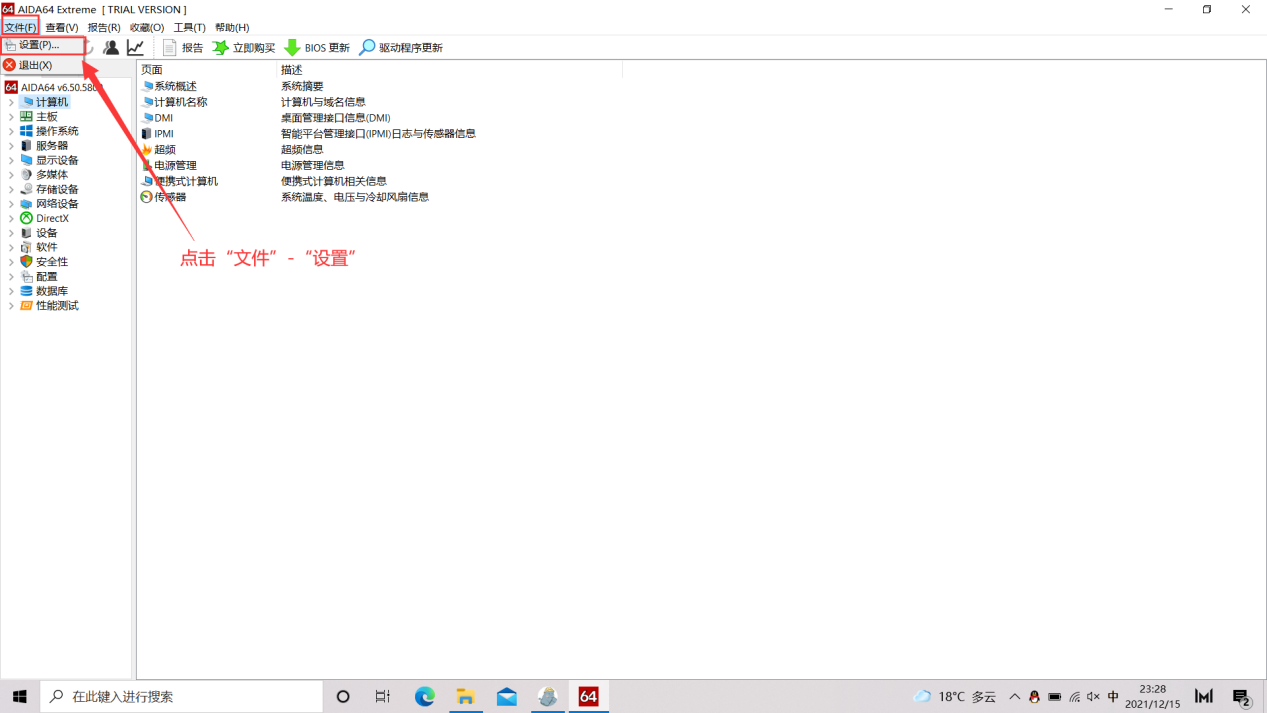
图一:进入AIDA64设置界面
2.在设置中找到“OSD”-”屏显项目”
3.在右侧“屏显项目”中找到类型为“温度”的选项进行勾选
4.点击“应用”即可完成设置
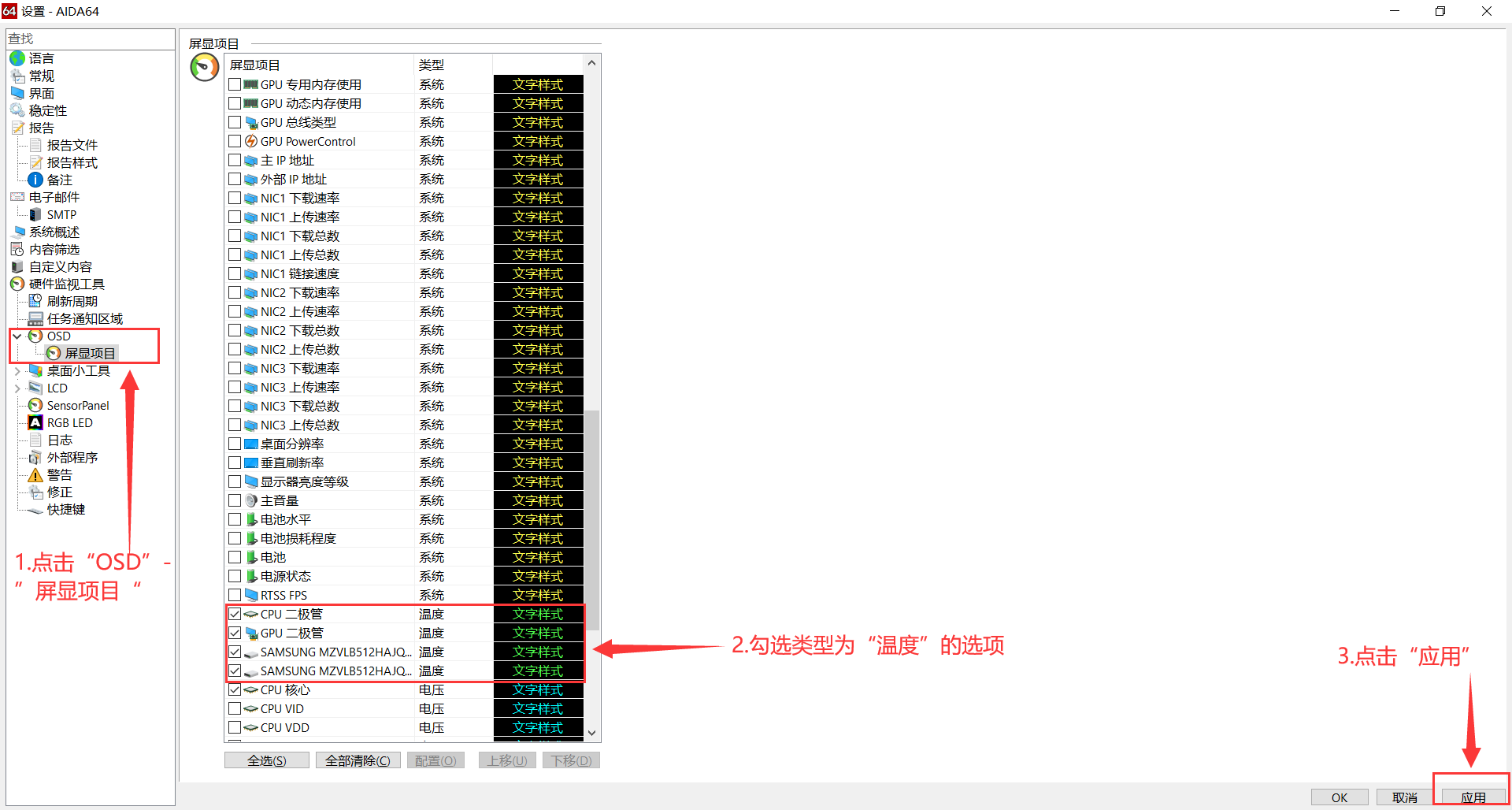
图二:使用AIDA64设置温度监控屏显
如图三所示,设置完成之后,电脑各个部件的温度就会显示在电脑桌面上了,我们在玩游戏时只需要保持AIDA64在后台运行,就能够实现在游戏中实现实时的温度监控。
在这里需要提醒一下,本文中的AIDA64为v6.50.5800的试用版本,因此看到所有的温度信息,如果需要查看更加核心的CPU温度等,下载AIDA64的正式版本即可查看完整的温度信息。
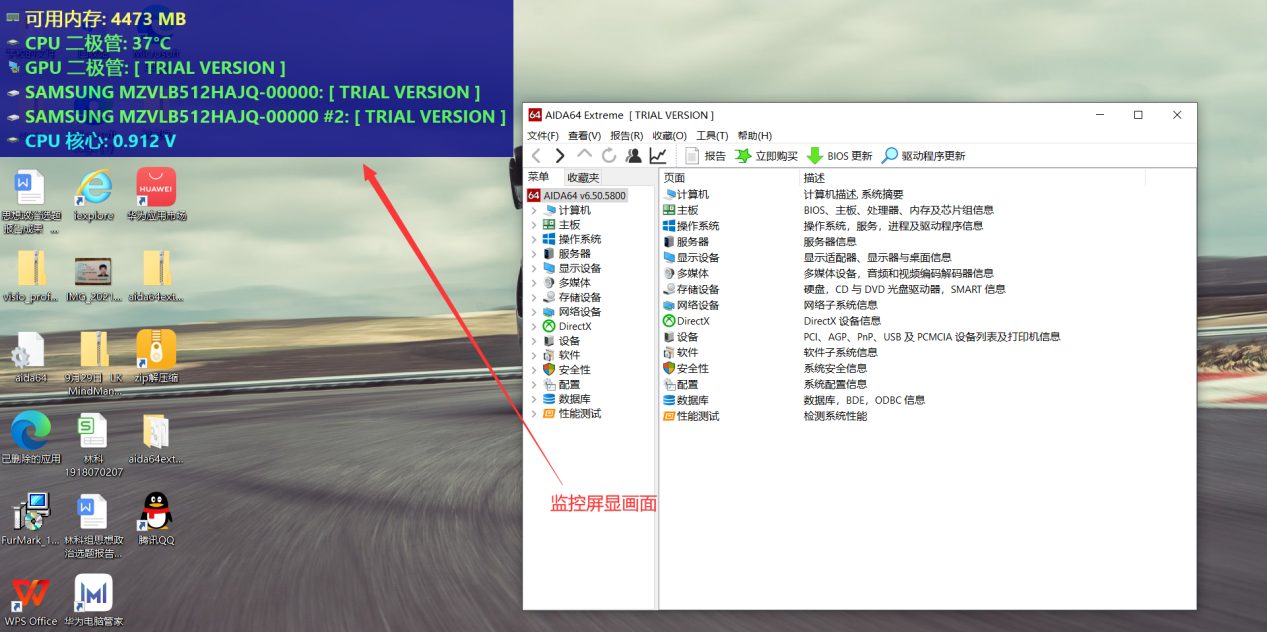
图三:温度监控屏显画面示例图
二、AIDA64如何在右侧显示温度监控
上面我们说到了使用AIDA64制作温度监控的屏显画面,但是屏显画面会占用一部分的屏幕空间,有时会阻碍我们进行其他的操作,如图三所示,图三中的温度监控屏显就占用了软件图标的空间,这个时候我们需要将屏显画面向右进行移动,而操作方法也十分简单,只需要按住屏显画面向右拖动即可,如果需要将屏显换到其他的地方,那么可以按住屏显画面拖动到指定位置即可。

图四:拖动温度监控屏显位置
好了,以上就是关于如何使用AIDA64在游戏中监控温度以及AIDA64如何在右侧显示温度监控的全部内容了,这些数据都能够帮助我们随时了解我们电脑的情况,实际上,AIDA64还能够实现许多其他的功能,如果有对这款软件感兴趣的小伙伴们,可以前往AIDA64的中文网站上了解更多信息哦!
作者:LK
展开阅读全文
︾
读者也喜欢这些内容:

怎么测试CPU是否正常?怎么测试CPU性能?
计算机的中央处理器(CPU)是系统的心脏,对其性能的影响至关重要。因此,CPU能否正常运转是一个电脑系统工作的关键,下面给大家介绍怎么测试CPU是否正常,怎么测试CPU性能的具体内容。...
阅读全文 >

AIDA64传感器怎么看 传感器性能参数了解
电脑主板传感器是计算机硬件中的重要组成部分,它能够监测和控制计算机的温度、电压、风扇转速等参数,保证计算机的稳定运行。主板传感器的工作原理是通过感知外部环境的变化,将这些变化转化为电信号,再通过主板上的芯片处理这些信号,最终反馈给计算机系统,实现对环境参数的监测和调节。AIDA64软件可以读取这些信息,并向用户作出反馈。关于AIDA64传感器怎么看,传感器性能参数了解的内容,本文向大家作简单介绍。...
阅读全文 >

AIDA64怎么看内存颗粒 AIDA64设置副屏教程
内存颗粒是计算机中存储临时数据的重要部件,主要用于存储计算机在运行过程中需要快速访问的程序和数据。计算机系统在运行时,会将程序代码和数据从硬盘加载到内存中,以便CPU可以高速访问。内存颗粒通过SRAM和DRAM这两种内存技术来实现数据的存储。内存颗粒性能影响计算机系统的性能,我们可以借助专业硬件管理软件AIDA64查看内存颗粒型号。关于AIDA64怎么看内存颗粒,AIDA64设置副屏教程是怎样的,本文向大家作简单介绍。...
阅读全文 >

CPU检测工具有哪些 CPU怎么检测好坏
随着Intel和AMD竞争加剧,CPU迭代迅速,性能提升明显,种类也越来越丰富。充分满足用户需求的同时,也给很多用户带来了困惑,为什么有的i7比不过i5,为什么有的i3比很多i5和i7性能更强?这就需要借助专业的工具对CPU进行检测,CPU检测工具有哪些,CPU怎么检测好坏,本文结合实例,向大家作简单介绍。...
阅读全文 >